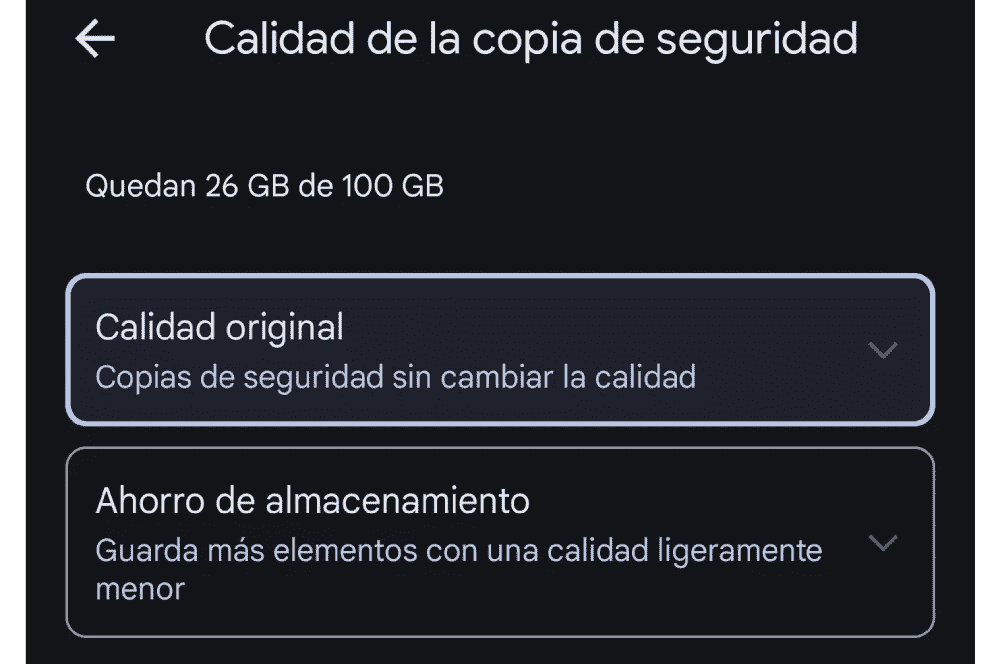Google Fotos ha dado un giro radical a lo que ofrecía desde un principio: almacenamiento ilimitado gratuito. Pero lo cierto es que, con el paso del tiempo, la gran G ha ido encontrándose con un terreno en el que hacer negocio, ya que cada vez son más los usuarios que quieren conservar toda su información personal en un solo lugar, así como todos los recuerdos de años atrás recogidos en sus instantáneas, y tener todo a su alcance de una forma cómoda y sencilla.
Si eres de usar esta plataforma de almacenamiento online y has visto que los vídeos que transfieres aparentan una dudosa calidad visual, es preciso que tengas que cambiar la configuración para favorecer el traspaso de todo tu contenido original sin que se vea alterado su tamaño o resolución.
¿Por qué Google Fotos reduce la calidad de mis vídeos?
Es posible que hayas estado comprobando que tus vídeos no cuentan con la misma calidad que los que acabas de grabar con tu teléfono móvil. No estás solo. Se trata de un ajuste que tiene Google implantado de forma predeterminada para que los archivos ocupen menos espacio. La realidad es que estás pagando una cuota mensual por un servicio que quieres que te preste la mejor experiencia de usuario, así que siempre puedes optar por cambiar los parámetros y personalizarlos a tu gusto.
La realidad es que Google Fotos utiliza un sistema de compresión automático cuando se dispone de una capacidad de almacenamiento limitada. De hecho, no es la única que adopta esta fórmula, ya que en el campo del streaming también se tiene en cuenta la compresión para que las películas y series se reproduzcan con mayor agilidad. De ahí que muchos sibaritas de la imagen sigan prefiriendo ver sus franquicias favoritas en Blu-ray en vez de hacerlo en Netflix o HBO Max. No obstante, no corresponde con los ideales de una aplicación premium y se está descartando una de las características esenciales para disfrutar de tu listado de grabaciones, con la consecuente pérdida de datos.
Eso sí, ten en cuenta que un vídeo en 4K y a una alta frecuencia es mucho más pesado y es posible que quieras emplear ese espacio para otros documentos importantes. Pero, si no es el caso y quieres mantener la resolución base, es preferible que hagas un cambio en los ajustes.
¿Cómo ver los vídeos a la calidad original?
Si estás cansado de ver cómo los vídeos pierden frames constantemente y se notan más granulados, entonces es el momento de proceder a desactivar el ahorro de almacenamiento en Google Fotos. Para ello, sigue estos sencillos pasos:
- Pulsa en el icono de tu perfil.
- Ahora ve al icono del engranaje arriba a la derecha para entrar en ajustes.
- Desliza hasta abajo para encontrar Calidad de la copia de seguridad.
- Selecciona Calidad original.
Hay que tener en cuenta que este cambio no es de carácter retroactivo y solamente se aplicará a las nuevas copias de seguridad o los nuevos vídeos que subas. Aquellos que ya fueron comprimidos con la opción de ahorro de almacenamiento seguirán permaneciendo en una calidad inferior.
Para poder asegurarte de que todos tus archivos reciben la misma calidad que los originales, elimina la versión comprimida de Google Fotos y transfiere de nuevo tus vídeos con la opción de Calidad original activada.
Comparativa de Calidad vs. Almacenamiento
| Calidad de Subida | Resolución Máxima | Tamaño / min (aprox.) | Ejemplo: Vídeo de 5 min | Ahorro de Espacio |
|---|---|---|---|---|
| Calidad Original | 4K (30fps) | 375 MB | 1.88 GB | - |
| Ahorro de Almacenamiento | 1080p (Full HD) | 130 MB | 650 MB | ~65% |
¿Qué diferencias hay entre calidad original y ahorro de almacenamiento?
La calidad original de las fotos y vídeos corresponde a un contenido que quieras preservar en el caso de que seas un gran amante del concepto de fotografía tal y como se concibe y te consideres un usuario riguroso a la hora de manejarte con elementos de imagen profesionales. En cambio, con el ahorro de almacenamiento podrás guardar más elementos, sacrificando la calidad. Según se cita en la sección de ajustes de Google Fotos, la compresión de las fotos se limita a 16 Mpx y las impresiones se reducen hasta un tamaño de 60 x 40 cm.
Dependiendo de tus preferencias, podrás elegir entre una opción u otra, aunque siempre estás a tiempo de cambiarla para optimizar el espacio en la nube.
Fuente: adslzone